Удалять объекты с фотографий теперь проще, чем на смартфоне, но это в основном ограничивается телефонами Google Pixel или флагманскими телефонами Samsung Galaxy или... Подписка Google One. Хотя вы можете подумать, что для этого потребуются дорогостоящие настольные приложения, приложение «Фотографии» в Windows — это все, что вам нужно для удаления ненужных элементов с фотографии. Это легкодоступно, бесплатно и очень круто!

Что такое генеративное стирание в образах Windows?
В данном случае название говорит само за себя. Генеративное стирание — это инструмент, встроенный в приложение Windows Photos, который позволяет выбирать и удалять объекты из изображения. Функция на базе искусственного интеллекта делает это, не оказывая негативного влияния на фон, используя машинное обучение для измерения того, каким было бы изображение без объекта.
Вам не нужны дорогие приложения для редактирования фотографий или модный телефон. Приложение «Фотографии» доступно на всех устройствах с Windows 10 и Windows 11. Инструмент «Ластик» должен появиться после обновления приложения «Фотографии Windows» до версии 2024.11020.21001.0 или более поздней.
Как использовать генеративное стирание в образах Windows
Откройте приложение «Фото» на рабочем столе и найдите или загрузите фотографию, которую хотите отредактировать. Если приложение «Фотографии» является вашим средством просмотра изображений по умолчанию, двойное нажатие на изображение должно открыть его.
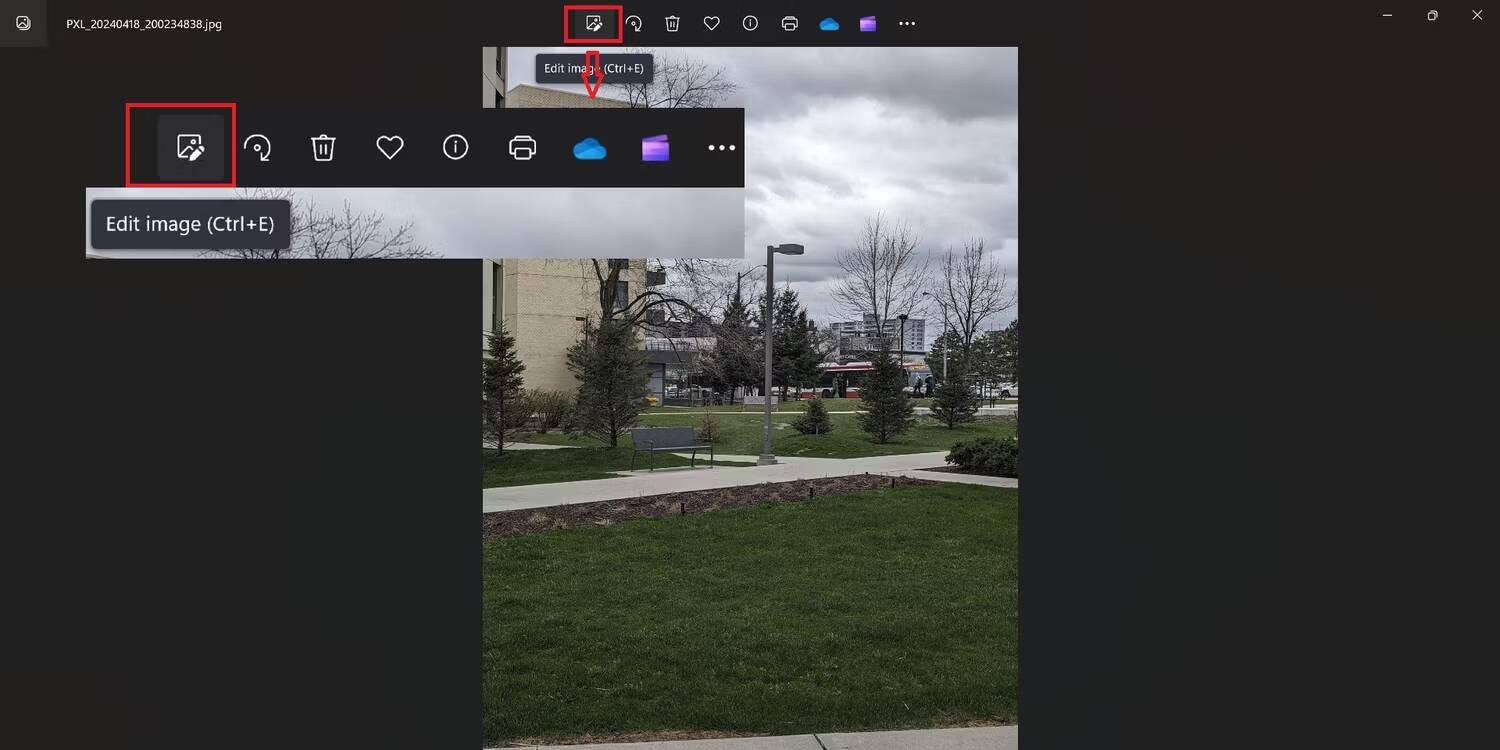
Нажмите кнопку «Изменить» на верхней панели и выберите «Стереть». Если вы хотите выполнить точную настройку, вы можете отрегулировать размер кисти и увеличить изображение.
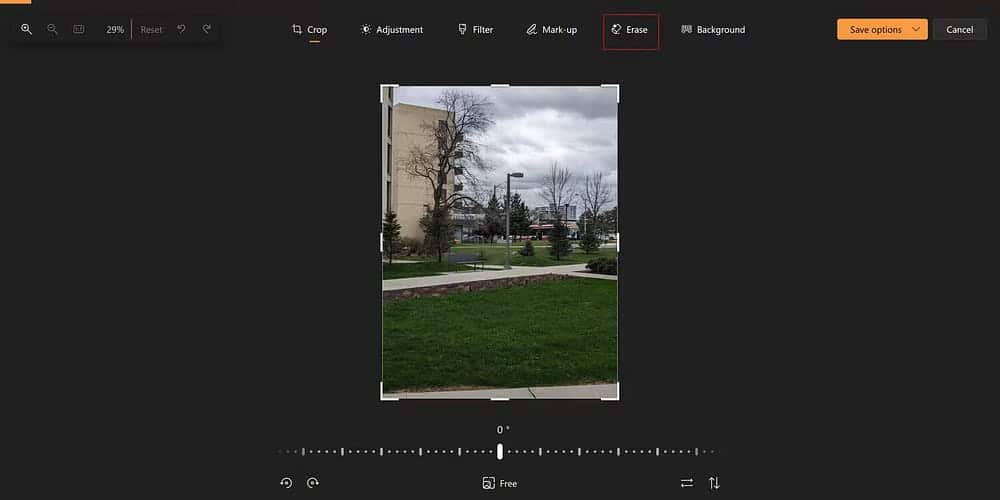
Тумблер рядом с функцией «Автоматическое стирание» включен по умолчанию и плавно удаляет объекты. Чтобы стереть несколько объектов, отключите автоматическое стирание, с помощью кисти выделите все, что хотите удалить, а затем нажмите «Стереть».
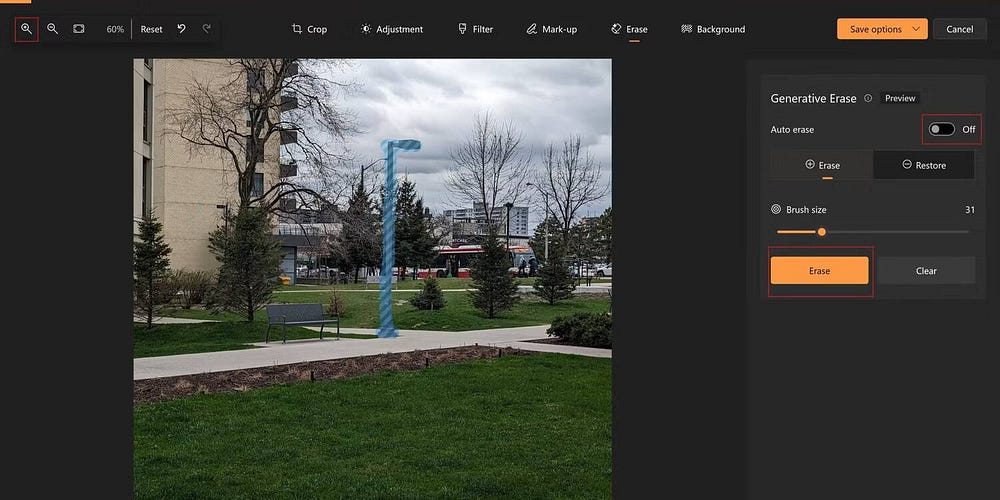
При использовании инструмента «Кисть» необходимо быть точным, но возможность регулировки размера позволяет относительно легко выделять объекты.
Полезно ли генеративное стирание изображений Windows?
Я дважды пытался удалить световой столб на исходной фотографии: с помощью Magic Eraser на Pixel 8 Pro и с помощью Windows Photos. На отредактированных изображениях вы увидите, что они оба очень хорошо справились с удалением объекта и настройкой фона. Вторая фотография была отредактирована с помощью приложения Windows Photos, а для третьей фотографии я использовал Magic Eraser.
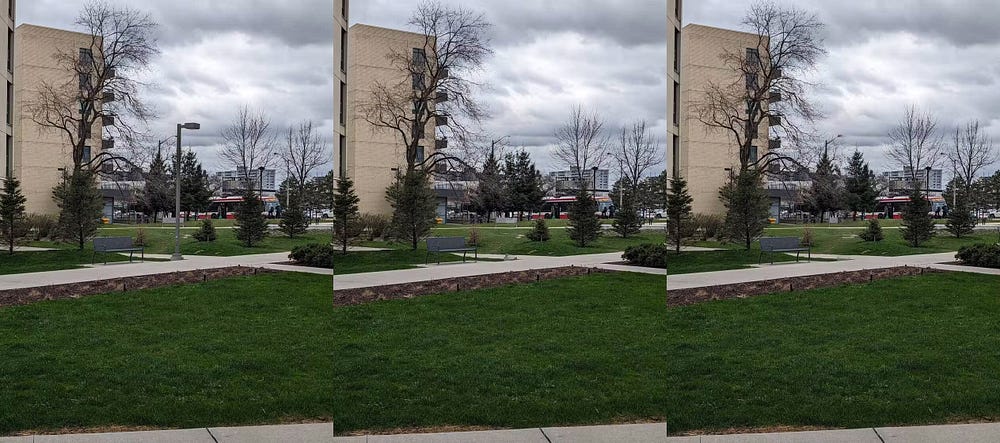
Приложение Windows Photos на самом деле лучше справилось с фоном и, по крайней мере, попыталось воспроизвести сиденье за колонной. Тем временем Magic Eraser удалил половину сиденья, но отлично справился с воспроизведением дерева за столбом.

Однако Magic Eraser более снисходителен к выбору объектов. На телефоне большую часть времени работает простое нажатие на объект, тогда как с инструментом «Кисть» в Windows Photos нужно быть очень точным. В целом, приложения проделали хорошую работу по удалению объекта, с которым сложно работать. На первый взгляд фотографии выглядят великолепно; Вам придется значительно увеличить масштаб, чтобы найти ошибки.
Оба далеки от совершенства, но они выполнят свою работу в кратчайшие сроки. Хотя такие функции, как Magic Eraser, составляют большую часть рекламы Google Pixel, может стать неожиданностью узнать, что у вас есть простой и бесплатный доступ к столь же хорошему инструменту прямо на рабочем столе Windows! Проверять Как превратить ваши фотографии из хороших в отличные с помощью искусственного интеллекта.







